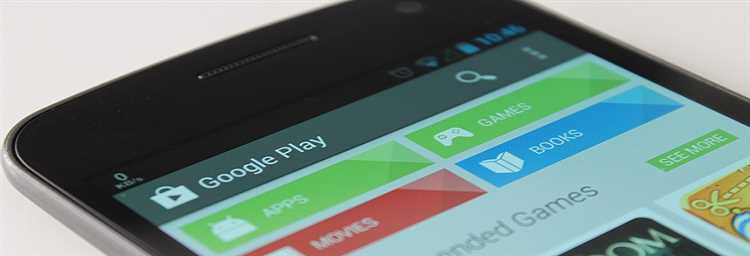
Сервисы Google Play играют важную роль в экосистеме Android, обеспечивая функциональность множества приложений. Однако пользователи могут столкнуться с необходимостью удалить или отключить эти сервисы по разным причинам, включая защиту конфиденциальности, освобождение ресурсов устройства или использование альтернативных решений. Этот процесс требует внимательного подхода, так как неправильные действия могут повлиять на работу устройства.
Прежде чем приступить к удалению сервисов Google Play, важно понять, какие именно функции они выполняют и какие последствия могут возникнуть. Например, отключение или удаление Google Play Services может привести к сбоям в работе приложений, зависящих от этих сервисов, таких как карты или мессенджеры. Поэтому пользователю стоит заранее оценить, какие из приложений критичны для его повседневного использования.
В статье представлены конкретные шаги и рекомендации по безопасному удалению сервисов Google Play, а также информация о возможных альтернативных магазинах приложений и способах восстановления сервисов в случае необходимости. Подходите к этому процессу осознанно, чтобы избежать проблем и сохранить стабильность работы устройства.
Почему стоит рассмотреть удаление Google Play?
Удаление Google Play может быть обосновано несколькими причинами, связанными с производительностью устройства, безопасностью и конфиденциальностью данных.
- Увеличение производительности: Google Play требует значительных системных ресурсов. Его удаление может освободить память и ускорить работу устройства.
- Безопасность: Магазин приложений часто является целью злоумышленников. Удаление Google Play снижает риски установки вредоносных приложений.
- Конфиденциальность: Google Play собирает данные о пользователях. Удаление сервиса позволяет лучше контролировать личную информацию.
Если вы планируете удаление, рассмотрите альтернативные способы установки приложений:
- Использование APK-файлов: Скачивайте и устанавливайте приложения напрямую с проверенных сайтов.
- Альтернативные магазины приложений: Рассмотрите Amazon Appstore, F-Droid или Aptoide для получения безопасных и проверенных приложений.
Удаление Google Play может стать разумным шагом для повышения контроля над вашим устройством и личными данными.
Как определить, какие сервисы Google Play установлены на устройстве?
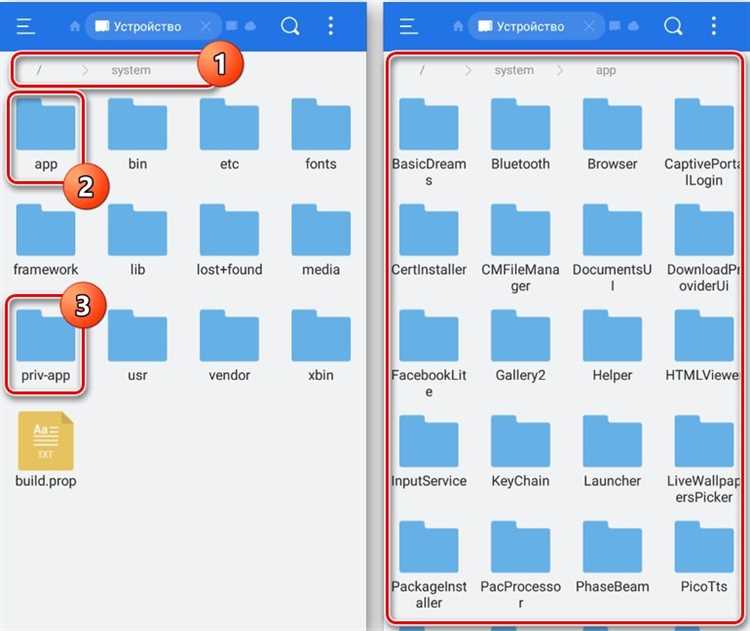
Чтобы узнать, какие сервисы Google Play установлены на вашем Android-устройстве, выполните следующие шаги:
1. Откройте меню «Настройки» вашего устройства. Найдите и выберите раздел «Приложения» или «Приложения и уведомления».
2. В списке приложений прокрутите вниз или используйте строку поиска для быстрого нахождения сервисов Google Play. Обычно они начинаются с названий «Google Play Services» и «Google Play Store».
3. Нажмите на «Google Play Services». Здесь вы сможете увидеть информацию о версии и объеме памяти, используемой приложением. Это поможет вам понять, какие функции используются.
4. Вернитесь к списку приложений и повторите процесс для «Google Play Store». Эти приложения являются основными компонентами экосистемы Google на вашем устройстве.
5. Если у вас установлены другие приложения Google, такие как «Google Maps» или «Google Drive», проверьте их наличие в том же разделе. Эти приложения также могут использовать сервисы Google Play для своей работы.
6. Для более детальной информации используйте специальные приложения для диагностики, такие как «Package Name Viewer» или «App Inspector». Они предоставляют полный список всех установленных приложений и их компонентов.
Шаги для отключения сервисов Google Play
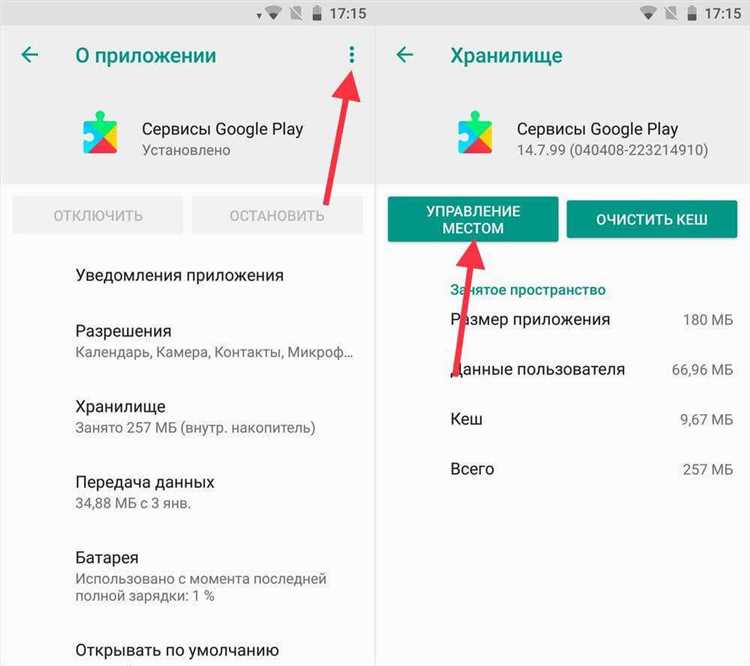
Для отключения сервисов Google Play на устройстве с Android выполните следующие действия:
Шаг 1: Откройте настройки устройства. Найдите и выберите раздел «Приложения» или «Приложения и уведомления».
Шаг 2: Прокрутите список установленных приложений и выберите «Google Play Services».
Шаг 3: На странице информации о приложении нажмите кнопку «Отключить». Если устройство запрашивает подтверждение, подтвердите действие.
Шаг 4: После отключения сервисов Google Play может потребоваться также отключить «Google Play Store» аналогичным образом. Найдите и выберите «Google Play Store» в списке приложений.
Шаг 5: Нажмите кнопку «Отключить» для этого приложения.
Шаг 6: Перезагрузите устройство, чтобы изменения вступили в силу.
Имейте в виду, что отключение сервисов Google Play может повлиять на функциональность некоторых приложений, так как они могут зависеть от этих сервисов для работы.
Удаление обновлений Google Play Services
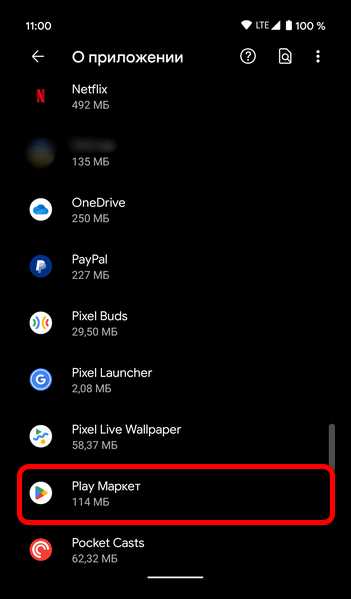
Чтобы удалить обновления Google Play Services, выполните следующие шаги:
1. Откройте Настройки вашего устройства.
2. Прокрутите вниз и выберите Приложения или Приложения и уведомления.
3. Найдите и выберите Google Play Services из списка установленных приложений.
4. Нажмите на кнопку Дополнительно (если такая доступна), затем выберите Удалить обновления.
5. Подтвердите действие, нажав ОК.
После удаления обновлений Play Services ваше устройство вернется к версии приложения, предустановленной производителем. Это может помочь устранить проблемы с совместимостью или производительностью.
Имейте в виду, что некоторые приложения могут зависеть от последней версии Play Services для корректной работы. Если возникнут проблемы, рассмотрите возможность обновления до последней версии.
Альтернативные магазины приложений для Android
Существуют несколько альтернативных магазинов приложений, которые могут стать отличной заменой Google Play. Один из самых популярных – F-Droid. Это каталог, который предлагает только открытые и бесплатные приложения. Установка F-Droid проста, а обновления программ обеспечиваются автоматически.
Еще один вариант – Aptoide. Этот магазин отличается тем, что пользователи могут создавать собственные витрины. Aptoide поддерживает установку APK-файлов, что позволяет устанавливать приложения, недоступные в других магазинах.
Amazon Appstore также предоставляет множество приложений, включая популярные игры и утилиты. Для установки этого магазина потребуется учетная запись Amazon. Amazon Appstore предлагает еженедельные бесплатные приложения, что делает его привлекательным для пользователей.
Другим интересным решением является APKMirror. Этот сайт позволяет скачивать APK-файлы непосредственно, что удобно, если необходимо получить определенную версию приложения. APKMirror тщательно проверяет загружаемые файлы на вирусы и безопасность.
Кроме того, можно рассмотреть GetJar, один из старейших магазинов приложений. Он предлагает разнообразные программы и игры, многие из которых бесплатны. Этот магазин может быть полезен для пользователей, ищущих редкие или устаревшие приложения.
Не забудьте о SlideME. Он предлагает широкий выбор приложений и позволяет разработчикам публиковать свои работы. SlideME поддерживает различные модели монетизации, что делает его интересным для начинающих разработчиков.
При выборе альтернативного магазина учитывайте уровень безопасности и наличие обновлений. Всегда скачивайте приложения из проверенных источников, чтобы минимизировать риски.
Что делать, если после удаления возникают проблемы?
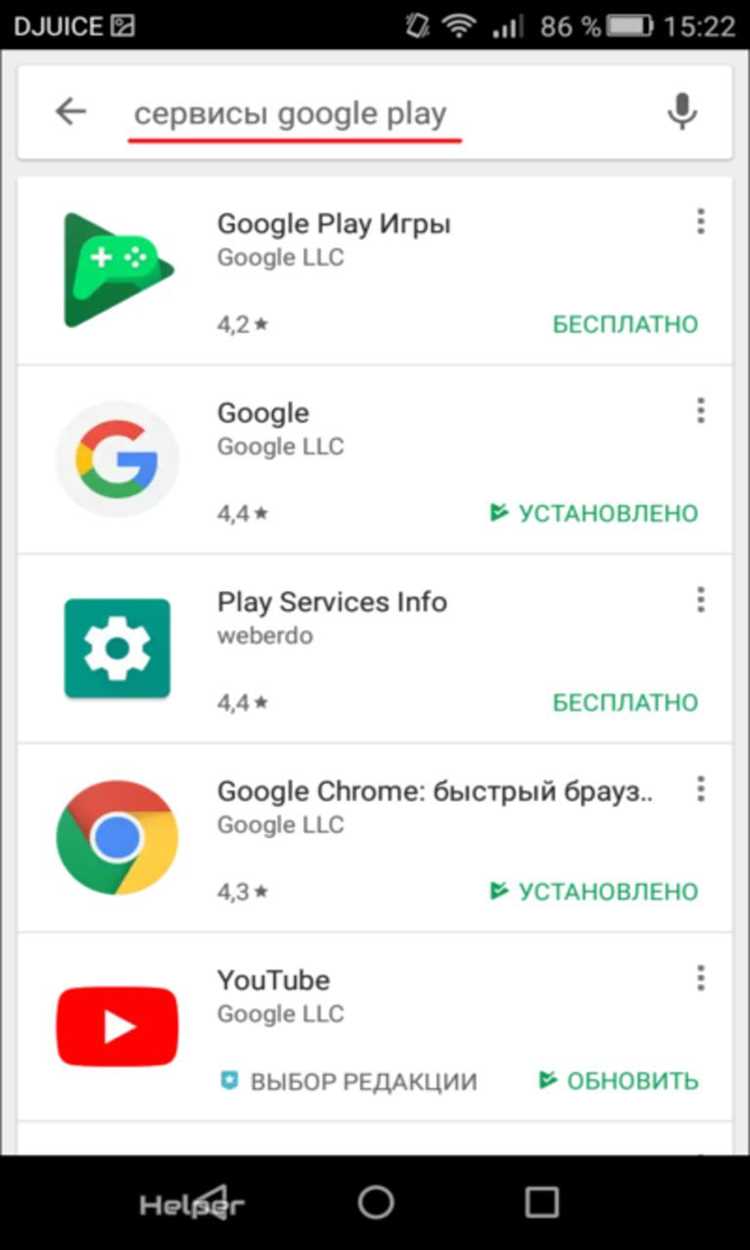
Проверьте наличие обновлений системы. Перейдите в «Настройки» > «Система» > «Обновление системы» и установите все доступные обновления. Это может устранить ошибки, связанные с отсутствием последних патчей.
Если проблемы сохраняются, попробуйте восстановить заводские настройки. Перед этим создайте резервную копию важных данных. Для сброса перейдите в «Настройки» > «Система» > «Сброс» > «Сброс к заводским настройкам».
Рекомендуется установить альтернативные приложения для функций, которые предоставляли сервисы Google Play. Например, для карт используйте Яндекс.Карты, для почты – альтернативные почтовые клиенты, такие как Aqua Mail или K-9 Mail.
Если проблемы связаны с приложениями, попробуйте удалить и переустановить их. Это часто помогает устранить конфликты и сбои в работе.
В некоторых случаях может помочь очистка кеша. Перейдите в «Настройки» > «Приложения», выберите проблемное приложение и нажмите «Очистить кеш». Это освободит память и может устранить ошибки.
Если ни один из методов не помогает, рассмотрите возможность установки альтернативной прошивки, такой как LineageOS, если ваше устройство это поддерживает. Это даст вам более свежую версию Android и доступ к приложениям, не зависящим от Google.
В крайнем случае, обратитесь в сервисный центр для диагностики и устранения аппаратных проблем, которые могли возникнуть после удаления сервисов.
Как восстановить сервисы Google Play при необходимости?
Если вы удалили сервисы Google Play с устройства Android, их восстановление возможно несколькими способами. Следуйте этим шагам:
1. Проверка в настройках: Перейдите в Настройки > Приложения. Найдите Сервисы Google Play в списке установленных приложений. Если они отключены, нажмите Включить.
2. Обновление приложения: В тех же настройках выберите Обновить для сервисов Google Play, если доступно. Это может восстановить недостающие функции.
3. Установка APK-файла: Если приложение отсутствует, загрузите актуальный APK-файл сервисов Google Play с надежного источника, такого как APKMirror. Убедитесь, что включены Неизвестные источники в настройках безопасности.
4. Сброс настроек: Если предыдущие шаги не помогли, выполните сброс настроек устройства. Перейдите в Настройки > Система > Сброс настроек. Обратите внимание, что это удалит все данные, поэтому сделайте резервную копию важной информации.
5. Переустановка Google Services Framework: Иногда проблемы возникают из-за самого фреймворка. Загрузите APK-файл Google Services Framework и установите его аналогично предыдущему шагу.
Следуя этим рекомендациям, вы сможете восстановить сервисы Google Play на вашем устройстве. Если проблемы продолжаются, рассмотрите возможность обращения в техническую поддержку.
Вопрос-ответ:
Почему стоит удалить сервисы Google Play с устройства на Android?
Удаление сервисов Google Play может быть необходимо в случае, если вы хотите повысить уровень конфиденциальности или освободить ресурсы устройства. Некоторые пользователи предпочитают альтернативные магазины приложений и минимизацию зависимости от сервисов Google. Кроме того, это может быть актуально для устройств, которые используются в условиях ограниченного доступа к интернету или для специализированных задач.
Как удалить сервисы Google Play с устройства Android?
Чтобы удалить сервисы Google Play, откройте настройки вашего устройства, выберите раздел «Приложения» или «Приложения и уведомления». Найдите сервисы Google Play в списке установленных приложений, затем нажмите на него и выберите «Удалить обновления» или «Отключить». Учтите, что это может повлиять на работу других приложений, которые используют эти сервисы.
Какие последствия могут возникнуть после удаления сервисов Google Play?
После удаления сервисов Google Play вы можете столкнуться с проблемами в работе приложений, которые требуют этих сервисов для обновлений или аутентификации. Некоторые функции, такие как доступ к Google Play Store, могут стать недоступными. Это может также повлиять на синхронизацию данных и получение уведомлений от приложений, которые зависят от сервисов Google.
Можно ли восстановить сервисы Google Play после их удаления?
Да, восстановить сервисы Google Play можно, установив их заново. Для этого вам потребуется загрузить APK-файлы необходимых сервисов из надежного источника и установить их на устройстве. Убедитесь, что настройки безопасности позволяют установку приложений из неизвестных источников. После установки вы сможете снова использовать все функции, которые зависят от сервисов Google.
Что делать, если после удаления сервисов Google Play возникли проблемы с приложениями?
Если после удаления сервисов Google Play у вас возникли проблемы с работой приложений, попробуйте переустановить сами приложения. Также полезно очистить кэш и данные приложений, которые работают некорректно. Если проблемы продолжаются, рассмотрите возможность восстановления сервисов Google Play или обратитесь к технической поддержке приложений для получения рекомендаций.
Можно ли удалить Google Play с устройства на Android?
Да, Google Play можно удалить с устройства на Android, но это не всегда рекомендуется. Удаление этого сервиса может привести к проблемам с обновлениями приложений и доступом к некоторым функциям. Если вы хотите избавиться от Google Play, можно рассмотреть установку альтернативных магазинов приложений, но необходимо учитывать возможные риски безопасности.
Что произойдет с приложениями, установленными через Google Play, если я удалю его?
Если удалить Google Play, установленные через него приложения останутся на устройстве, но вы не сможете получать обновления и устанавливать новые приложения. Это может вызвать проблемы с совместимостью и безопасностью, так как некоторые приложения требуют регулярных обновлений для корректной работы. Рекомендуется сделать резервную копию данных перед удалением Google Play.






